Q-info215【IT雑情報】Microsoft Edge標準の「マウスジェスチャー」
Microsoft Edge標準の「マウスジェスチャー」
日々の業務でWebブラウザを使用する際、「戻る」や「進む」「タブを閉じる」といった基本的な操作をどう行っているでしょうか?
一部の方はそういうボタンがあるマウスを使ったり、ショートカットキーを使ったりしていると思いますが、多くの人は画面の隅にあるボタンをクリックしていると思います。
もはや当たり前の操作すぎて疑問にも思っていなかったと思いますが、ちょっと考えてみればこの操作、面倒じゃないですか…?
「確かに…」と思ったあなたに今回ご紹介するのがMicrosoft Edgeに標準搭載されている「マウスジェスチャー」機能。数年前から実装されているので今更と思われるかもしれませんがこの機能、慣れれば便利 !
マウスの右ボタンを押しながら特定の軌跡を描くだけで、これらの操作が簡単になります。
●Edgeでマウスジェスチャーを有効にする方法
マウスジェスチャー機能を有効にするにはEdgeの設定画面でONにするだけ。
- Microsoft Edgeを起動し、右上の「…」(三点リーダー)をクリックし、「設定」を開きます。【画像1】
- 左側のメニューから「外観」を選択します。【画像2】
- その他のデザイン設定→「ブラウザービヘイビアーと機能」セクションを開きます【画像2】
- 「マウスジェスチャを有効にする」のスイッチをオンに切り替えます。【画像3】
これで基本の機能はすぐに使えるようになります。
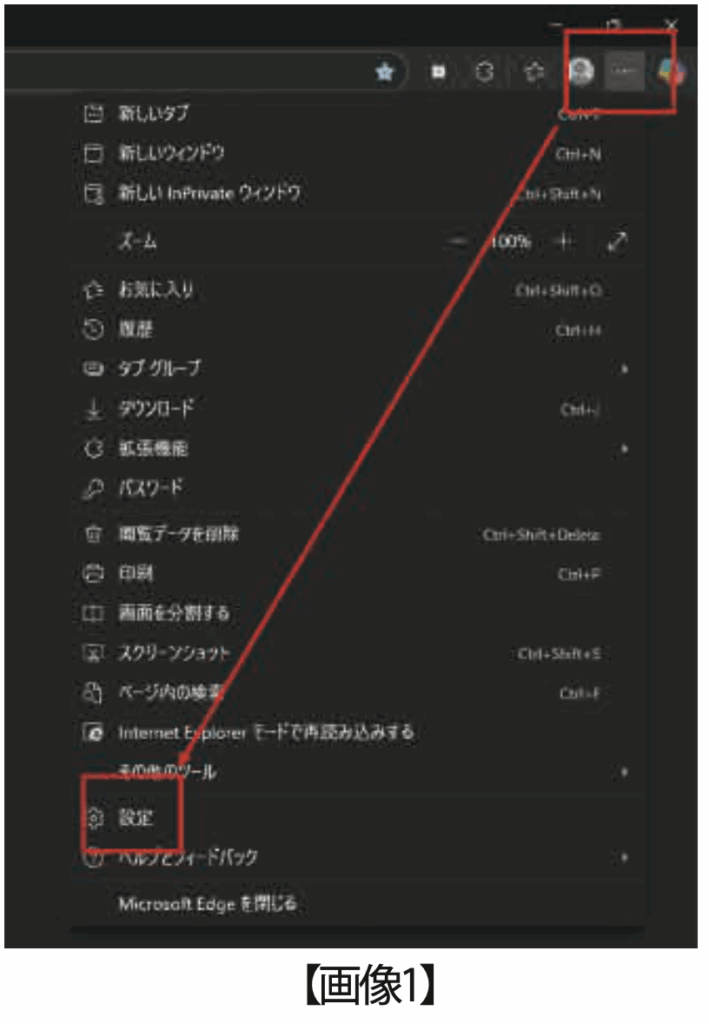
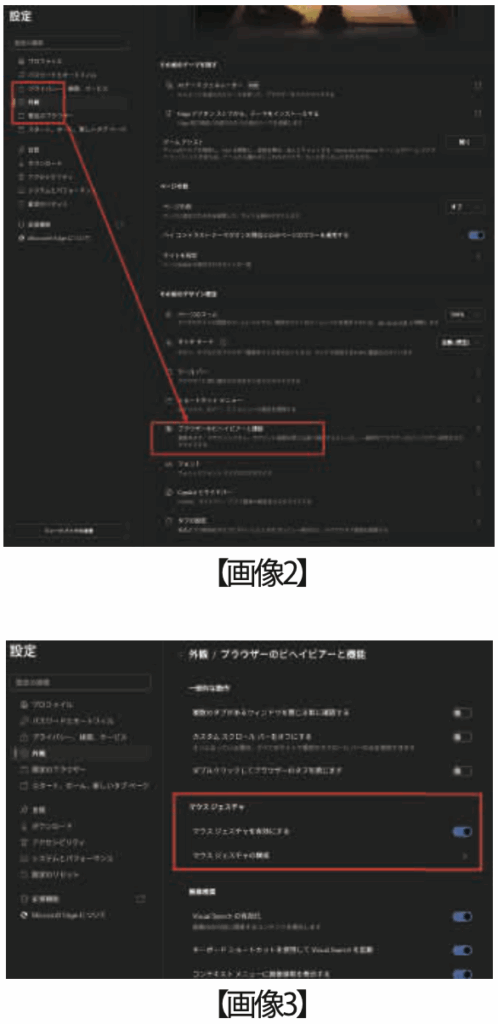
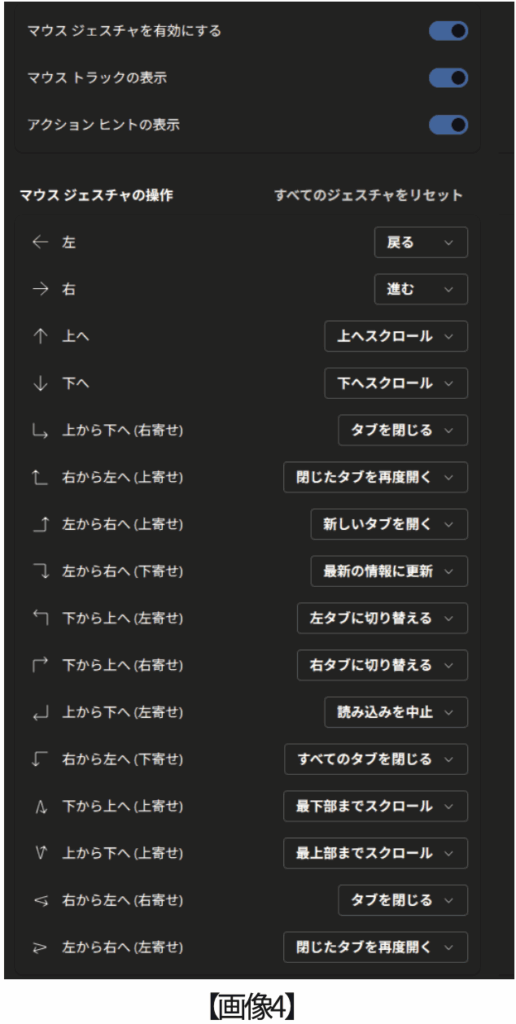
●基本操作
マウスジェスチャーの操作は、Webページ上の任意の場所でマウスの右ボタンを押したまま、マウスを動かし、目的の操作が完了したらボタンを離すだけです。
マウスの動きと連動する動作は基本は【画像4】の通りですが、標準で設定されているアクション以外にも、自分の業務に合わせて設定を変更することもできます。
より自分が直感的に使える設定を適用して便利に使ってください
●課題点
課題点としてはEdgeしか対応していない点。
Google Chromeや他のブラウザを使っている方は、標準機能ではマウスジェスチャーを使うことが出来ません。
サードパーティー製の拡張機能はあるようですが、一部でセキュリティ面や操作面で課題もあるようなので、使われる際はレビューなどを良く読んで自己判断でお使いください。
こんなIT雑情報がありました!
毎回お届けしているIT雑情報の中から、便利そうなものを振り返ってお伝えしてみたいと思います

